ここでは、「ConoHa WING」の支払い方法について、分かりやすく解説しています。
ここでわかること
- 利用できる3つの支払い方法について
- クレカ以外(コンビニなど)の支払方法
- 支払い方法を変更する手順
ConoHa WINGの利用を検討している方は、ぜひ参考にしてみてください。
当サイトでは、『ConoHa WINGの評判』についても紹介しています。Conoha WINGでブログを始めようと思っている方は、併せてご覧ください。
目次
ConoHa WING|利用できる支払い方法3つ
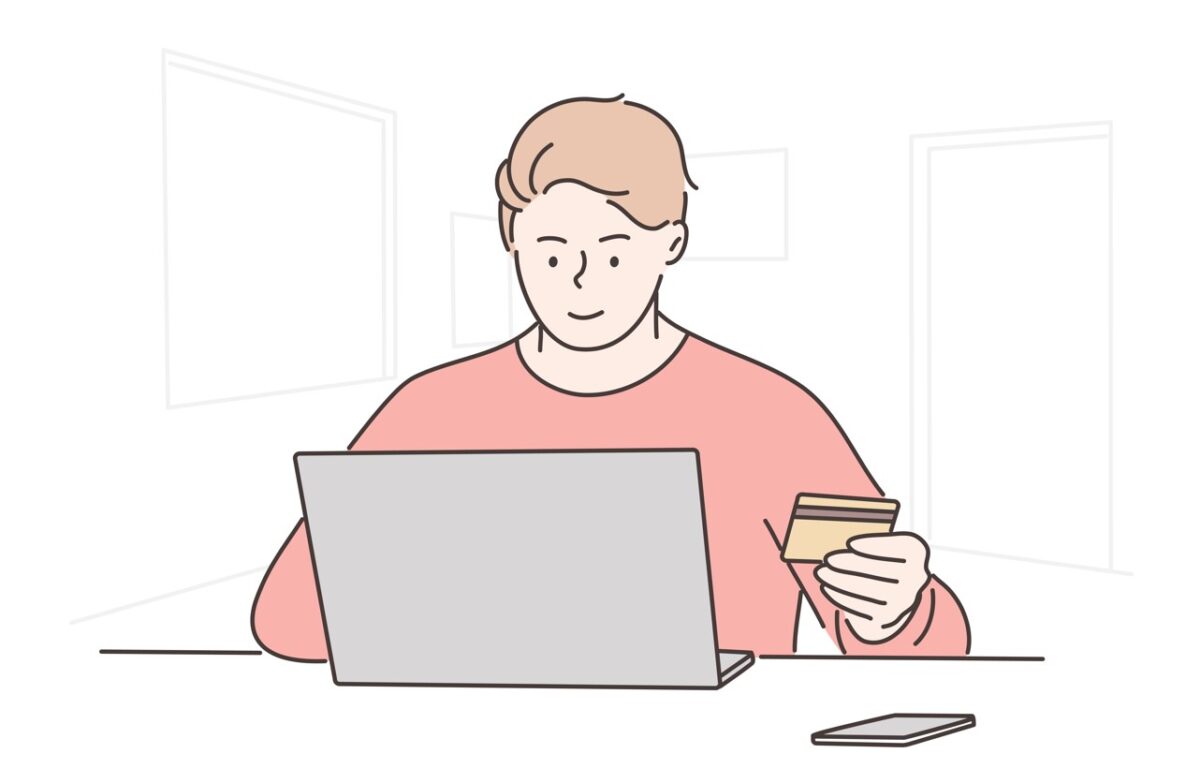
ConoHa WING(コノハウイング)で利用できる支払い方法は下記の3つです。
料金の支払い方法3つ
- クレジットカード
- ConoHaチャージ
- ConoHaカード
①:クレジットカード
クレジットカードは、登録しておくと自動的に決済される「支払い方法」です。
登録後、すぐにサービスが利用でき、自動引落としなのでサービス停止の心配がないというメリットがあります。
WINGパックなどで、すぐにWordPressブログを始めたい方におすすめです。

②:ConoHaチャージ
ConoHaチャージは、事前に入金した金額分のみサービスの利用ができる「前払いタイプ」の支払い方法です。
入金した金額に応じて、引き落としされるので、「いつの間にか自動更新してた!」なんて使いすぎを防げます。
ただし、利用料金が決済されるタイミングで「チャージ残高」が足りないと、サービスが停止するので注意が必要です。
(※入金が確認できると、停止が解除される)
コンビニ支払いや、銀行決済(ペイジー)を利用したい方は、こちらを選択しましょう。
③:ConoHaカード
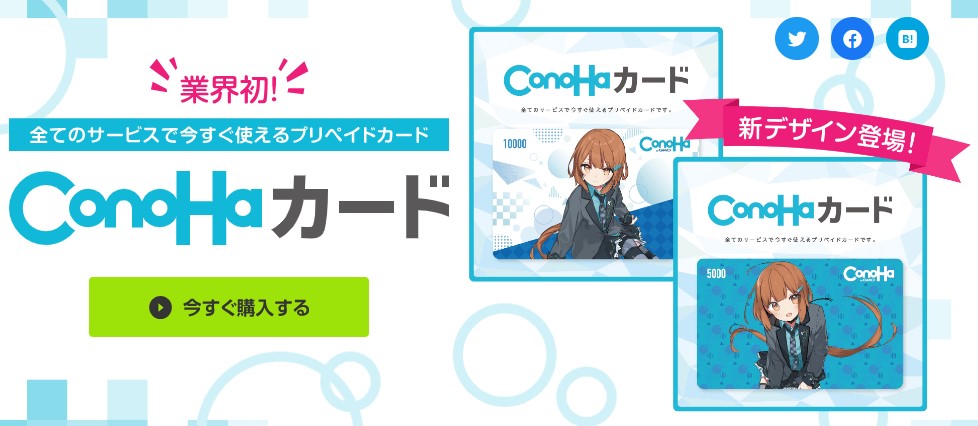
ConoHaカードは、ConoHa内のサービスで利用できるプリペイドカードです。
パッケージ版とデジタル版の2種類があり、金額を選択して購入できます。
ConoHaカードの購入可能金額
- 1,000円
- 3,000円
- 5,000円
- 10,000円
- 100,000円
どちらかといえば、割引きクーポンとして利用するイメージです。
ConoHa WING|クレジットカードで支払う場合

ConoHa WING(コノハウイング)で利用できる、クレジットカードは下記の5つです。
- JCB
- VISA
- MasterCard
- Diners Club
- American Express
- ※デビットカード・プリペイドカードは登録できません。
- ※デビットカードやキャッシュカード機能などが1枚に集約されているクレジットカードは登録できません。
- ※American Express / Diners Club は日本国内に在住の方のみ利用できます。
- ※利用するクレジットカードは、「3Dセキュア2.0」に対応している必要があります。
クレジットカード支払いなら、チャージ残高を気にすることなく、ブログ運営に集中できます。
申し込み後すぐに、WordPressを始められるので、ブログ初心者にもおすすめです。
ConoHa WING|ConoHaチャージで支払う場合
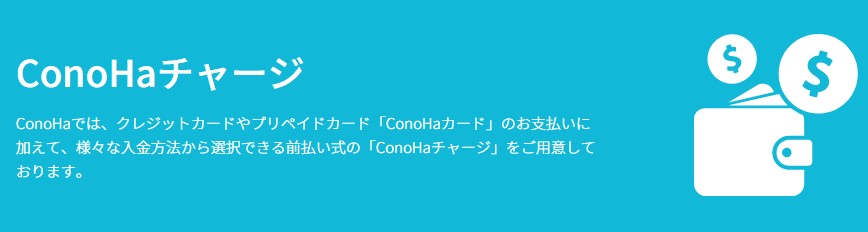
ConoHaチャージは、事前に入金した金額分のみサービスの利用ができる「前払いタイプ」の支払い方法です。
チャージ(入金)は、下記の支払い方法から選べます。
- クレジットカード(デビットカード)
- Amazon Pay
- コンビニエンスストア
- 銀行決済(ペイジー)
- PayPal
クレジットカード、Amazon Payは、チャージ後すぐにコントロールパネル(ConoHaの管理画面)に反映されます。
それ以外は、数時間~1営業日と、反映に時間がかかるので注意しましょう。
支払い設定の方法
1:ログイン後、画面右上のメールアドレスをクリックし、[支払設定]を選択
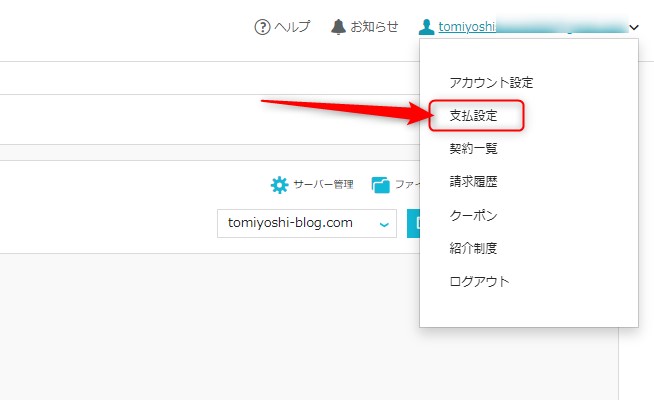
2:画面右上の[+チャージ]をクリック
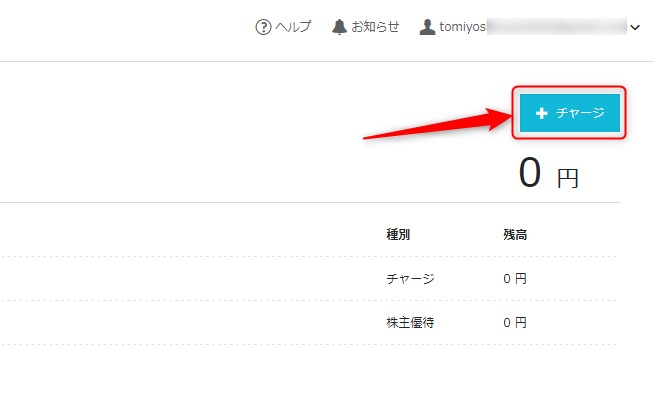
3:[チャージ金額]を入力し、チャージ方法で「支払い方法」を選択します。
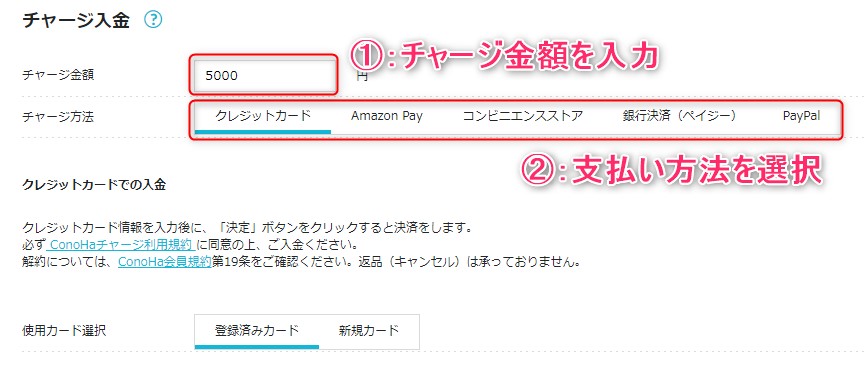
このあとは、それぞれの支払い方法に分けて解説します。
クレジットカード(デビットカード)払い
CopnoHaチャージに使える、クレジットカード(デビットカード)の種類は下記のとおりです。
- JCB
- VISA
- MasterCard
- Diners Club
- American Express
※直接のクレジットカード支払いでは「デビットカード」は利用不可ですが、ConoHaチャージ内のクレジットカードではデビットカードを使えます。
クレジットカードを選択した状態で、[新規カード]に切り替え、カード情報を入力します。
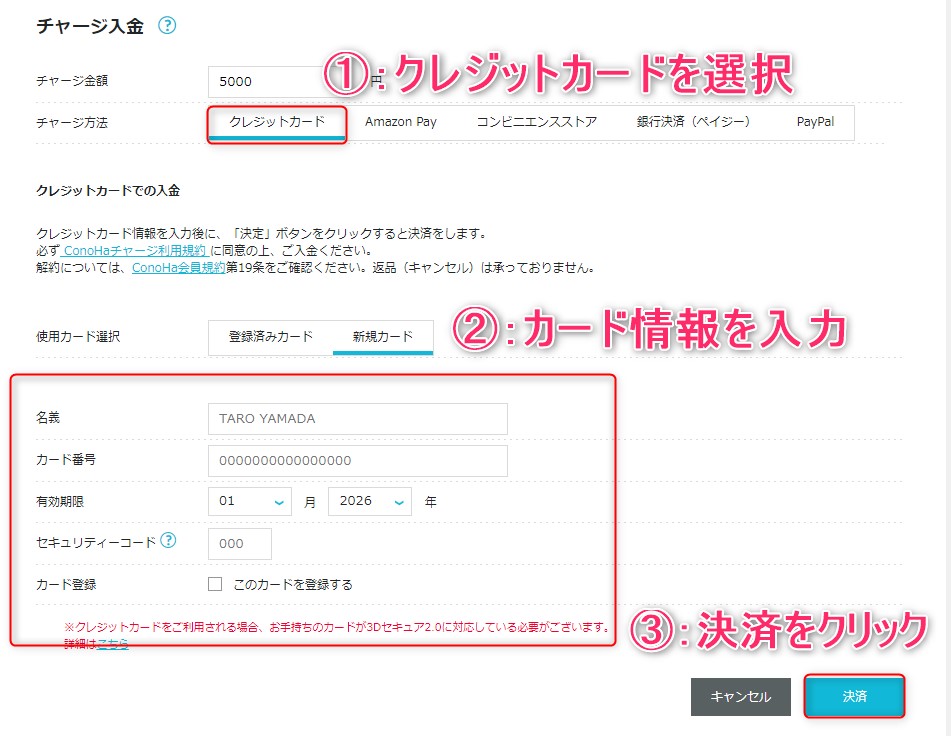
[決済]をクリックすると、Conohaチャージへの支払いが完了します。
クレジットカードが「3Dセキュア2.0」に対応していない場合、決済がうまくいかないので注意してください。
Amazon Pay 支払い
Amazon Pay(アマゾンペイ)は、Amazonアカウントがあれば利用でき、登録している支払い方法で決済されます。
AmazonPayに登録できる支払い方法
- クレジットカード
- デビットカード
- Amazonギフトカード
1:Amazon Payを選択し、[Amazon Pay ボタン]をクリックします。
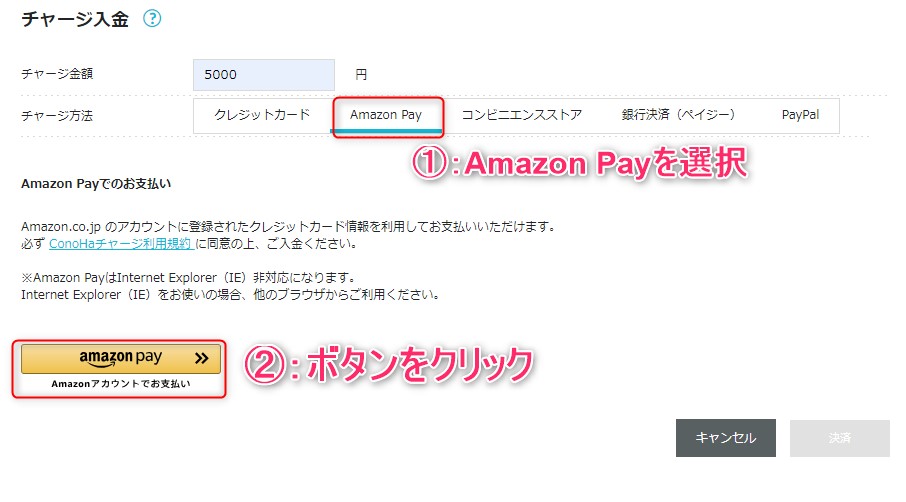
2:リンク先で[続行]をクリック(又は、[変更]で支払い方法を切り替え)
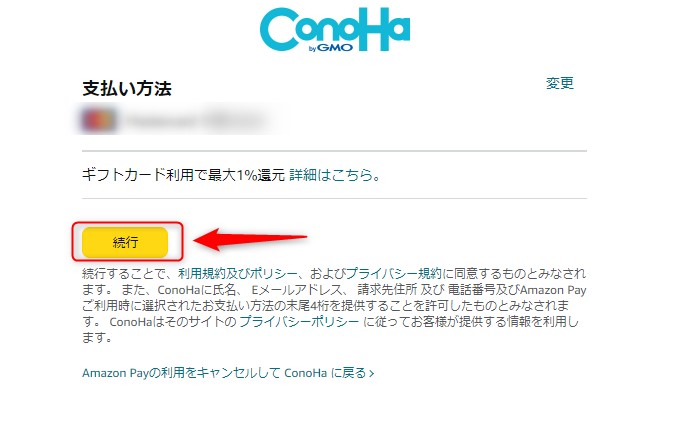
3:画面が戻ったら[決済]をクリックして完了です。
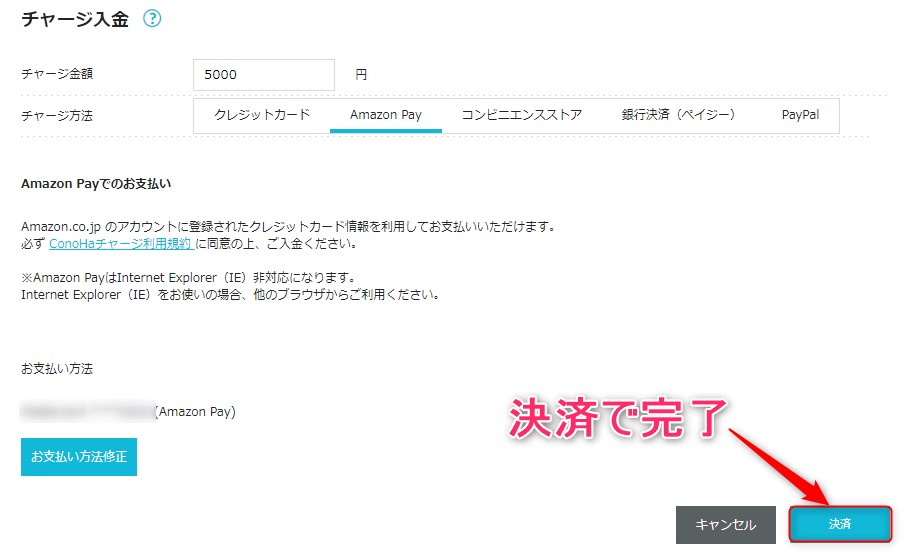
手数料無料で、振り込んだ金額はすぐに反映されます。
コンビニ 支払い

ConoHaチャージで利用できるコンビニは下記の6つです。
- セブンイレブン
- ローソン
- ファミリーマート
- ミニストップ
- デイリーヤマザキ
- セイコーマート
コンビニ支払でのチャージには、150円の振込手数料がかかります。
1:チャージ金額と、振込を行うコンビニを選択したら、[振込人名カナ]を入力し、[決定]をクリック。
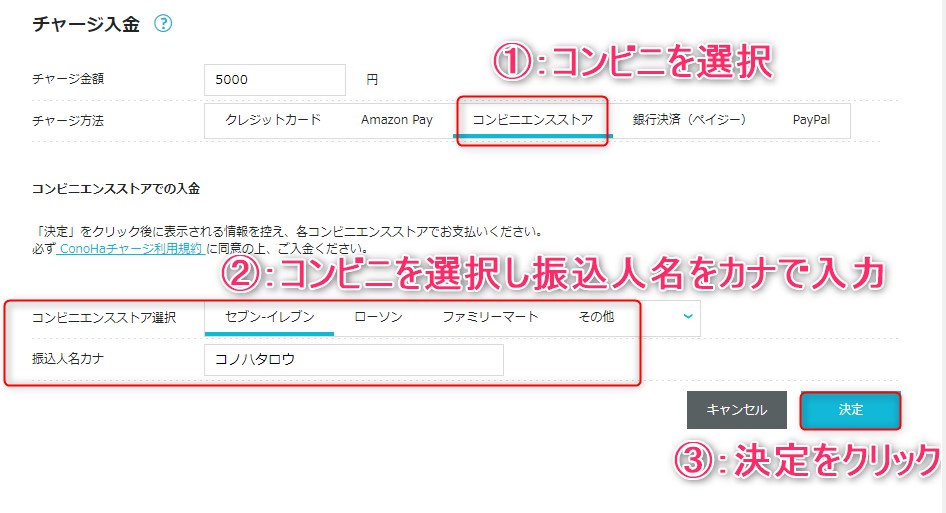
2:表示された[振込表番号]と[支払い期限]を確認し、選択したコンビニで支払います。
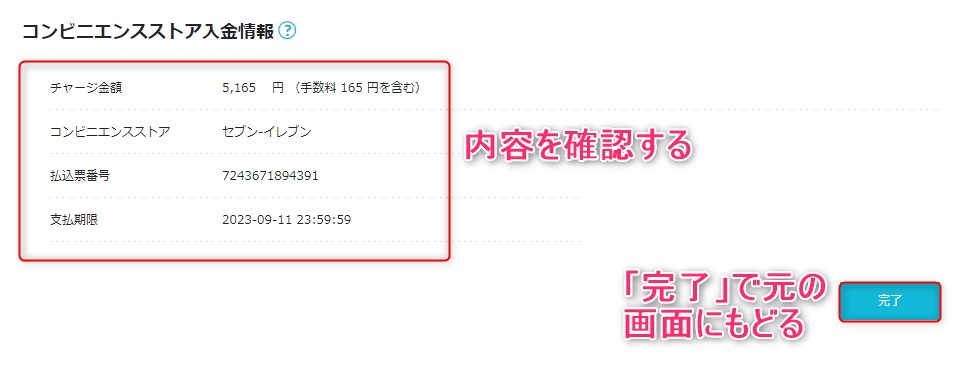
※今回は例として「セブンイレブン」を選択しました。内容を確認したら[完了]をクリックして元の画面に戻ります。
ちなみに、登録しているメールアドレスにも、同じ内容で案内メールが届きます。
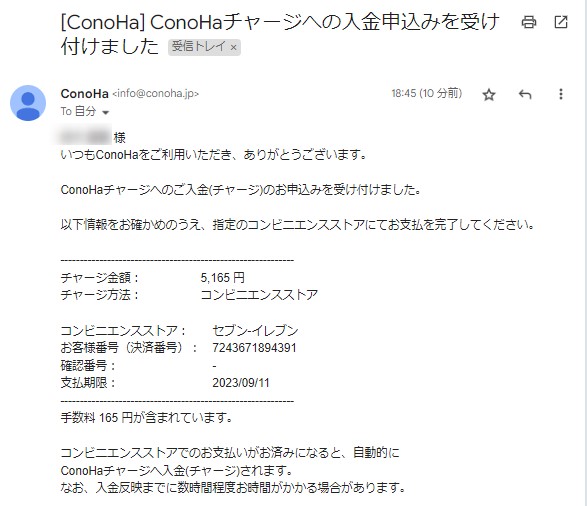
ConoHaからの案内メールには、バーコードが記載されていないません。
そのため、セブンイレブン店頭で「インターネットショッピング代金の支払いをしたい」と伝えればOKです。
あとはメールに記載の[決済番号]を伝えれば、支払いできます
入金後、数時間~1営業日ほどでチャージ残高へ反映されます。
銀行決済(ペイジー)
銀行決済(ペイジー)は、銀行口座から残高をチャージできる支払い方法です。
決済方法は、「ATM」又は「ネットバンク/モバイルバンク」から選択できます。
「銀行決済(ペイジー)」を選択して「振込人名カナ」を入力し[次へ]をクリックします。
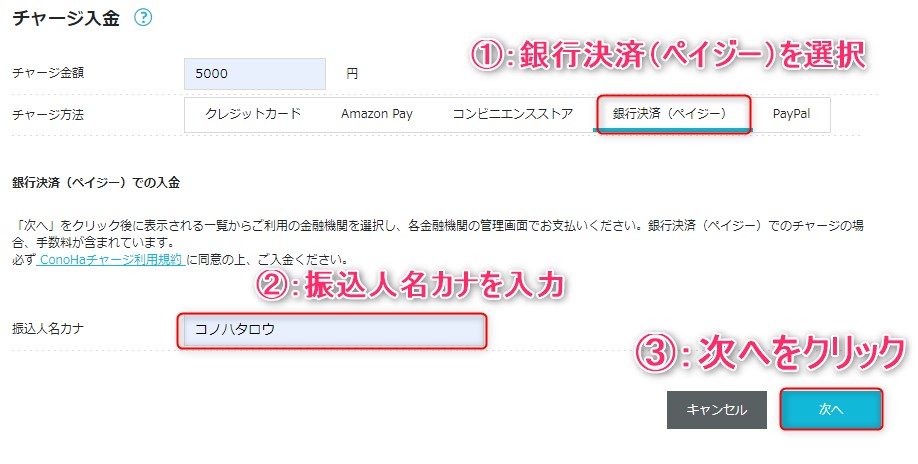
銀行決済でのチャージには、150円の振込手数料がかかります。
チャージ残高への反映は、数時間~1営業日ほどです。
PayPal
チャージ方法に「Paypal」を選択し、「Paypalへ」ボタンをクリックします。
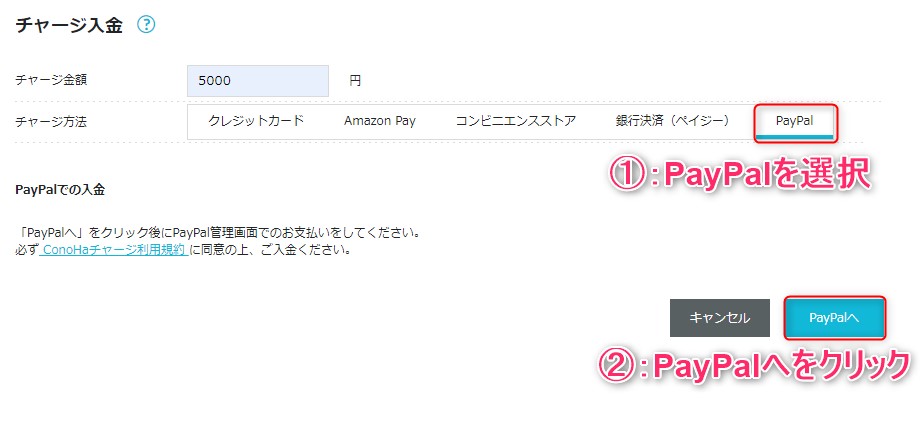
Paypalのログイン画面へ移動するので、Paypalにて入金手続きを行ってください。

ConoHa WING|ConoHaカードで支払う場合
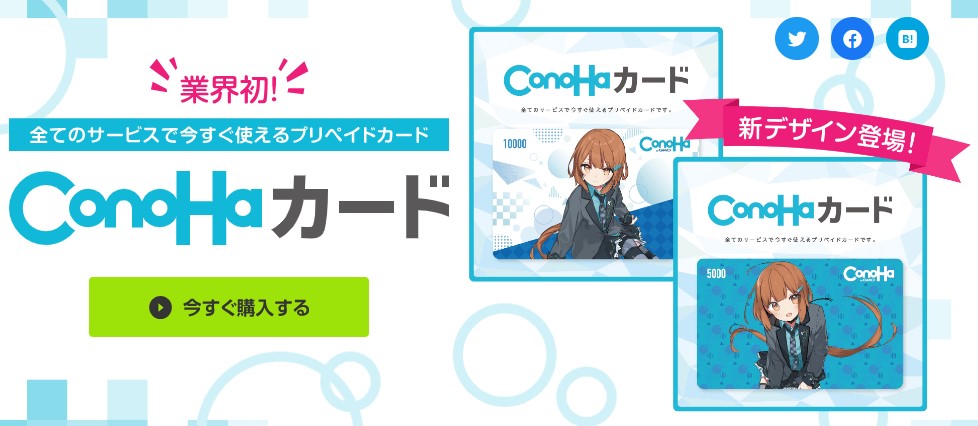
Conohaカードは、利用する金額分を購入して使うプリペイドカードです。
ConoHaカードの購入可能金額
- 1,000円
- 3,000円
- 5,000円
- 10,000円
- 100,000円
パッケージ版は届くまで時間がかかりますが、送料無料です。(※デジタル版は購入して直ぐに利用できます。)
ConoHaカードの利用方法
1:画面右上[メールアドレス]をクリックし、[クーポン]を選択
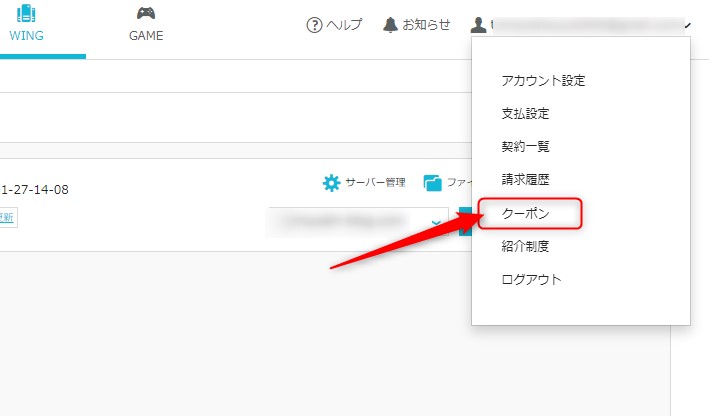
2:[+クーポン]を選択し、「クーポンコード」を入力したら[登録]をクリックします。
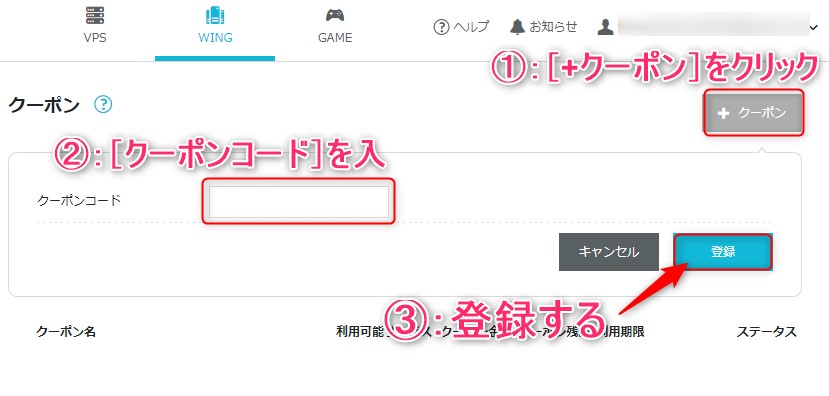
以上の流れで利用できます。
学割・まとめ買い割引きもある
ConoHaカードには、学割やまとめ買いでの割引きもあります。
- 学割(教員もOK):10%OFF
- まとめ買い(10万以上):5%OFF
長く利用する方や、複数サービス利用する方にはおすすめです。
イメージキャラクター『美雪このは』のデザインも豊富なので、ぜひチェックしてみてください。
ConoHa WING|支払い方法を変更する手順

続いて、ConoHa WING(コノハウイング)の支払い方法を、変更する手順について解説します。
- クレジットカードを追加・変更する
- クレジットカードからConoHaチャージに変更する
①:クレジットカードを追加・変更する
ConoHa WINGへの「クレジットカード追加・変更」は、[右上メールアドレス]>[支払設定]>[+クレジットカード]から登録できます。
デビットカードや、プリペイドカードは登録できません。
1:ログイン後、[支払設定]をクリック
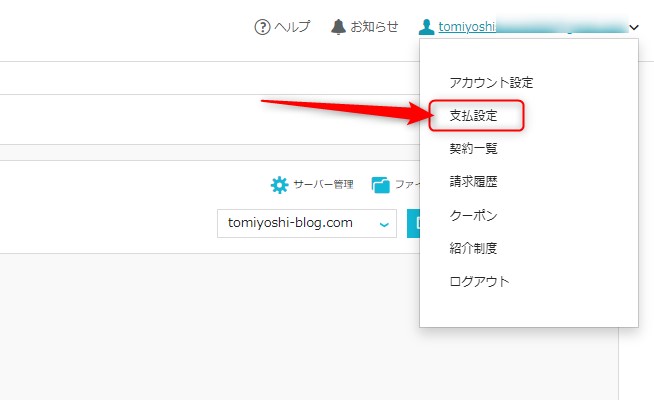
2:[+クレジットカード]をクリックし、カード情報を入力。[保存]をクリックすればOKです。
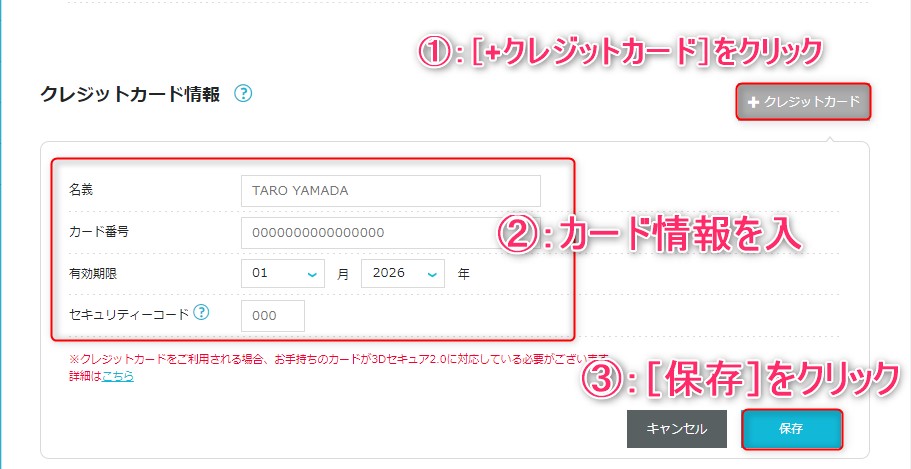
もともと、クレジットカード以外の支払だった場合は、「クレジットカード(月末払い)」がOFFになっています。
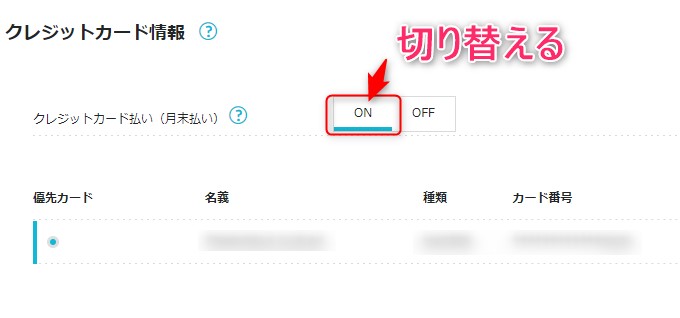
クレジットカードの登録完了後、[ON]に切り替えれば、自動支払いの設定が完了します。
②:クレジットカードからConohaチャージに変更する
クレジットカードから「ConoHaチャージ」へ変更するには、まず「クレジットカード払い(月末払い)」をOFFにする必要があります。
- 管理画面にログイン
- 右上メールアドレスをクリック
- [支払い設定]を選択
- 「クレジットカード払い(月末払い)」をOFFにする
- ConoHaチャージの[+チャージ]をクリック
あとは、チャージする入金方法を選んで進めばOKです。
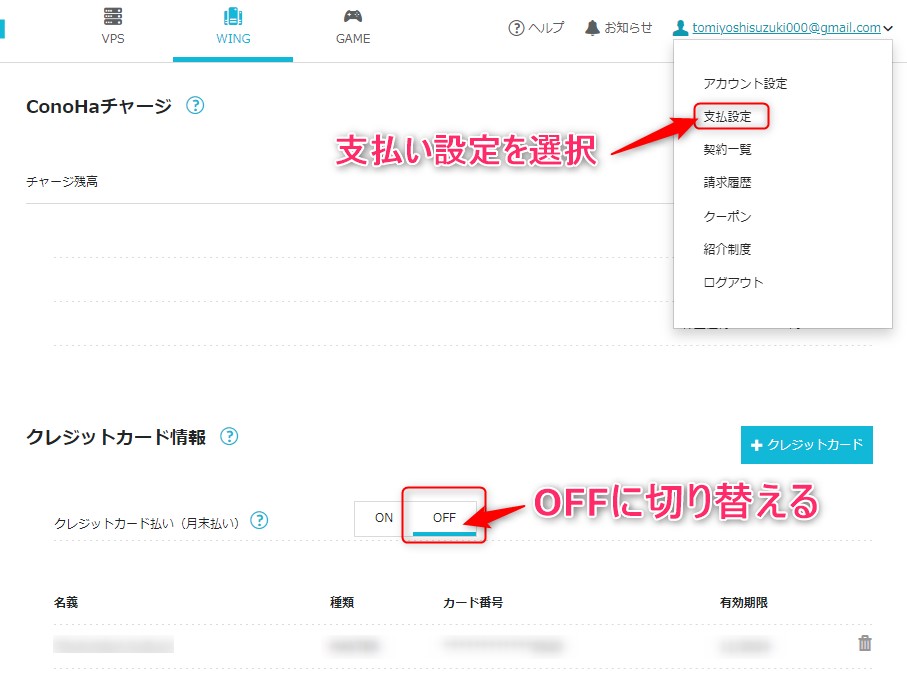
OFFに切り替えることで、次回から「ConoHaチャージ」での支払いになります。
ConoHa WING|支払い方法でよくある疑問
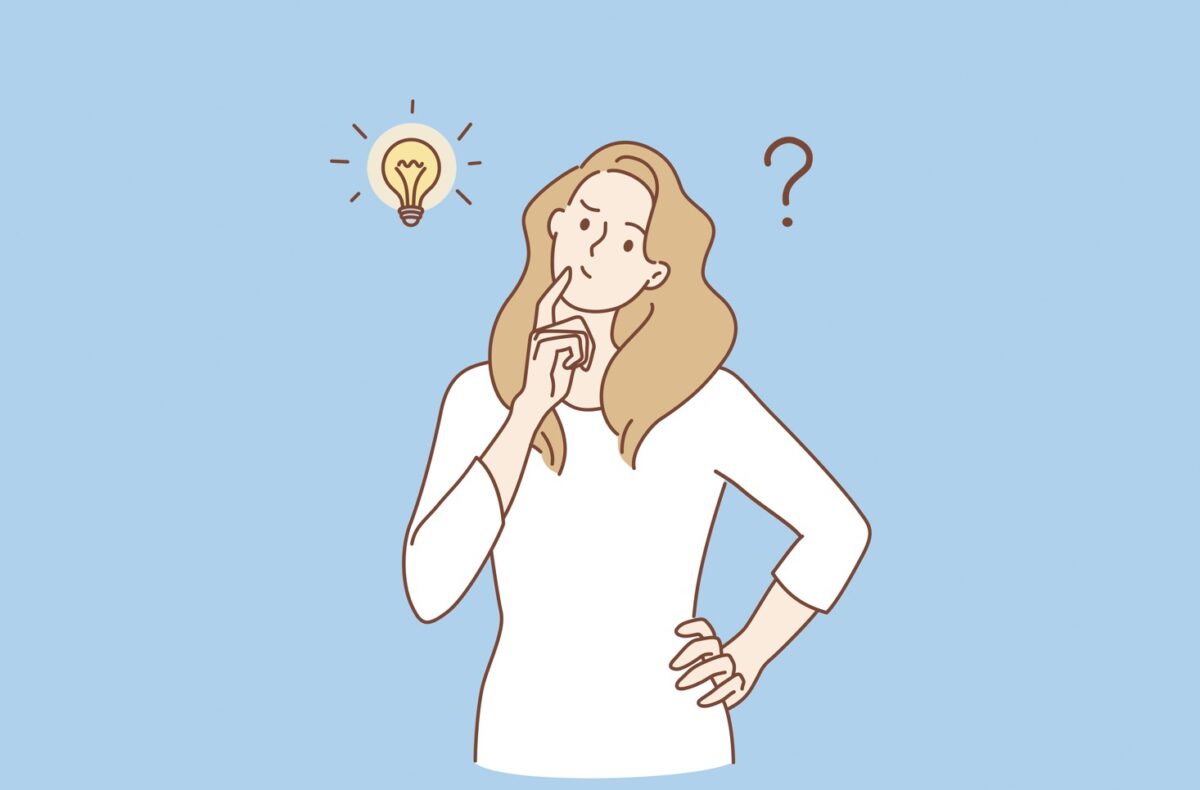
最後に、ConoHa WING(コノハウイング)の支払い方法で、よくある疑問について解説します。
- ConoHa WINGの料金はいくら?
- ConoHa WINGの料金を月払いにできる?
- ConoHa WINGの支払を分割にできる?
- 電話で支払い方法は変更できる?
- ConoHa WINGの支払いに手数料はかかる?
- ConoHaチャージに入金残高が反映されません
- ConoHa WINGはデビットカードでも支払いできる?
- クレジットカードの支払いタイミングは?
- 請求金額が確定するタイミングは?
- ConoHa WINGの評判はどう?
- ConoHa WINGの支払いを停止するには?
Q:ConoHa WINGの料金はいくら?
長期割引が受けられる「WINGパック」と、時間課金の「通常プラン」があり、使用するプランと期間で料金形態は様々です。
ConoHa WINGの料金プランについては、下記で詳しくまとめています。
-

-
ConoHaWINGでのワードプレス開設料金と契約期間のおすすめは?
続きを見る
Q:ConoHa WINGの料金を月払いにできる?
「通常プラン」を利用すれば、月払いで利用できます。
ただし、「WINGパック」を利用する場合は、選択した期間分が一括で決済されます。
期間は「3ヶ月」「6ヶ月」「12ヶ月」「24ヶ月」「36ヶ月」から選べます。
詳しくは、『ConoHa WINGのおすすめ料金プラン』をご覧ください。
Q:ConoHa WINGの支払を分割にできる?
ConoHa WINGで分割払いは利用できません。
「WINGパック」の一括払いか、「通常プラン」の時間課金(or 月額払い)のみです。
Q:電話で支払い方法は変更できる?
ConoHa WINGの支払い方法を電話で変更することができません。
「申し込み」から「支払い方法の設定・変更」「解約・退会」まで、コントロールパネルで操作しなくてはいけません。
Q:ConoHa WINGの支払いに手数料はかかる?
ConoHaチャージを利用する場合、「コンビニ支払い」「銀行決済(ペイジー)」を選択すると、150円の手数料がかかります。
それ以外の方法では、手数料は一切かかりません。
Q:ConoHaチャージに入金残高が反映されません
コンビニ支払い、銀行決済(ペイジー)、PayPalを利用すると、反映までに数時間~1営業日かかります。
時間をおいて、再度コントロールパネルを確認しましょう。
Q:ConoHa WINGはデビットカードでも支払いできる?
クレジットカード払いでは利用出来ませんが、ConoHaチャージ内のクレジットカード払いでは、デビットカードを利用できます。
デビットカードを利用する場合は、ConoHaチャージを選択しましょう。
Q:クレジットカードの支払いタイミングは?
クレジットカードの支払いサイクルは月末締め、翌月払いとなります。
登録しているクレジットカードに、前月利用分として初月に請求されます。
因みに、ConoHaチャージは先払いとなっていて、当日の利用金額が「利用可能金額」を上回ると、翌日にサービスが停止します。
Q:請求金額が確定するタイミングは?
長期割引きが適用される「WINGパック」では、利用金額が前払いとして確定し、時間課金の「通常プラン」では、利用月の翌月初月に利用金額が確定します。
- WINGパック
→前払い(申し込み時に)確定 - 通常プラン
→利用した翌月(初月)に確定
Q:ConoHa WINGの評判はどう?
ConoHa WINGは利用者も多いため、様々な口コミ・評判があります。
ConoHa WINGの評判やデメリットについては、下記でまとめています。
-



-
ConoHaWINGの評判と口コミ【WordPressに使うデメリットとは?】
続きを見る
Q:ConoHa WINGの支払いを停止するには?
ConoHa WINGの支払いは、自動更新をOFFに切り替えることで、停止できます。
支払いを停止する手順については、下記で詳しくまとめています。
-



-
ConoHa WINGの解約・自動更新停止の方法【退会できないときの対処法】
続きを見る
まとめ:好きな支払い方法でWordPressブログを始めよう


今回は、ConoHa WING(コノハウイング)の支払い方法と、変更の手順について解説してきました。
ConoHa WINGには、豊富な支払い方法が設定されてるため、自分に合った決済方法を選べます。


ConoHa WINGなら、誰でも簡単に「WordPressブログ」を作成できるので、最速でブログ収益化を目指しましょう。
以下、おすすめの関連記事です。
-



-
【ConoHaWING】WordPressブログの始め方【かんたんセットアップ後にやること7つ】
続きを見る
-


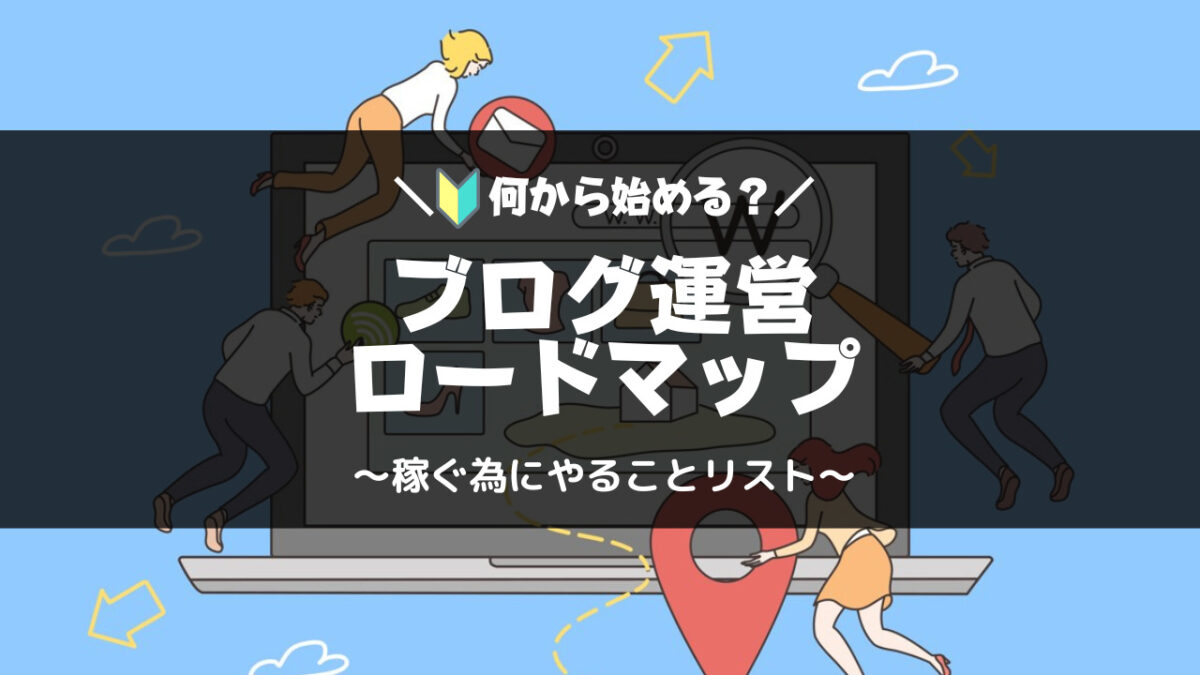
-
ブログ初心者は何から始めるべき?【やることリスト/完全ロードマップ】
続きを見る
という訳で今回は以上です。


